«Спящий режим» — это специальная функция для ноутбуков и компьютеров под управлением операционной системы Windows. Функция просто гасит экран, если устройство долго не тревожить. Обычно её включают с целью экономии заряда батареи и сокращения общего энергопотребления.
Способы отключения
В целом, эта функция доступна во всех актуальных на данный момент версиях Windows. Однако, в «восьмёрке» есть один, специфичный для стиля Metro способ.
Существует сразу несколько методов, результат которых — отключение сна компьютера. С их выполнением не должно возникнуть сложностей.
Способ 1: Параметры ПК
Достаточно распространённый способ, подходящий большинству пользователей. Пошаговая инструкция к нему выглядит следующим образом:
- Перейдите в «Параметры ПК». Их можно найти через поисковую строку (вызывается комбинацией клавиш Win+Q), либо же через боковую push-панель.
- Там найдите вкладку «Компьютер и устройства» и перейдите в нее.
- Затем надо перейти во вкладку «Завершение работы и спящий режим», а там находится нужный нам параметр – «Время бездействия». Можно настроить время выключения дисплея и время перехода в спящий режим. На спящем режиме поставьте «Никогда» в обоих параметрах. «Отключение дисплея» — по желанию.
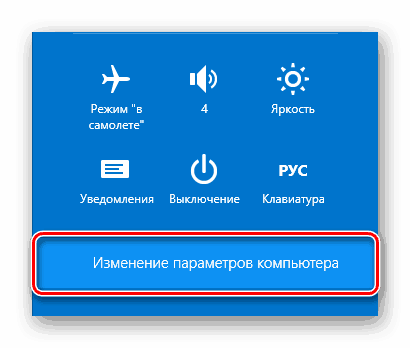
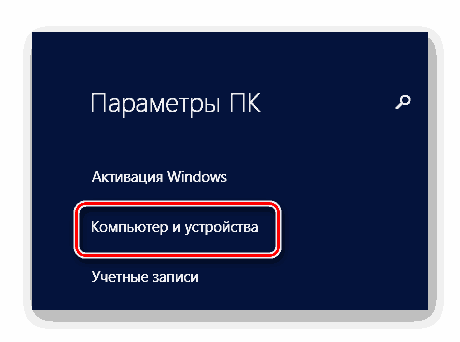
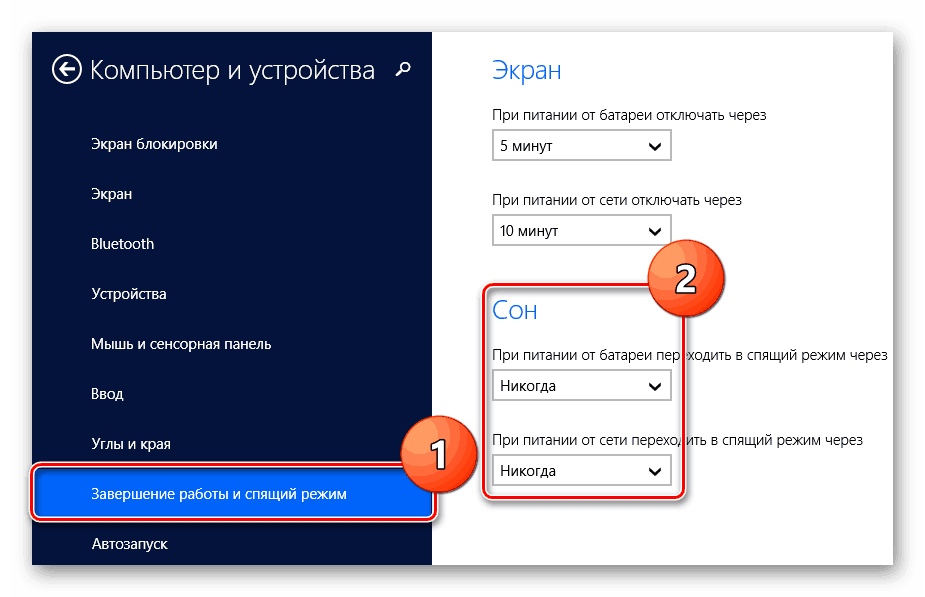
Способ 2: Панель управления
Этот способ является универсальным для всех последних ОС Windows (начиная с Vista). Его суть в следующем:
- Нажмите на клавиатуре сочетание клавиш Win(с логотипом Windows) + X. Далее откройте «Панель управления».
- Далее во вкладке «Все элементы» найдите параметр «Электропитание». Ну и конечно зайдите в него.
- Теперь можно заметить пункт, который отмечен толстым синим шрифтом. Пункт называется «Настройки схемы электропитания». Перейдите в него.
- В конце нужно выбрать параметр «Переводить компьютер в спящий режим». Там необходимо выбрать требуемый пункт, либо поставить время, либо поставить значение “Никогда”, навсегда отказавшись от гибернации. Важно сохранить внесенные изменения.
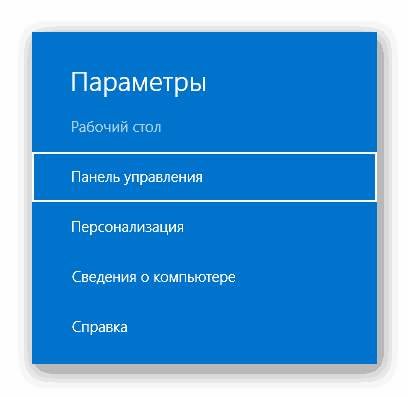
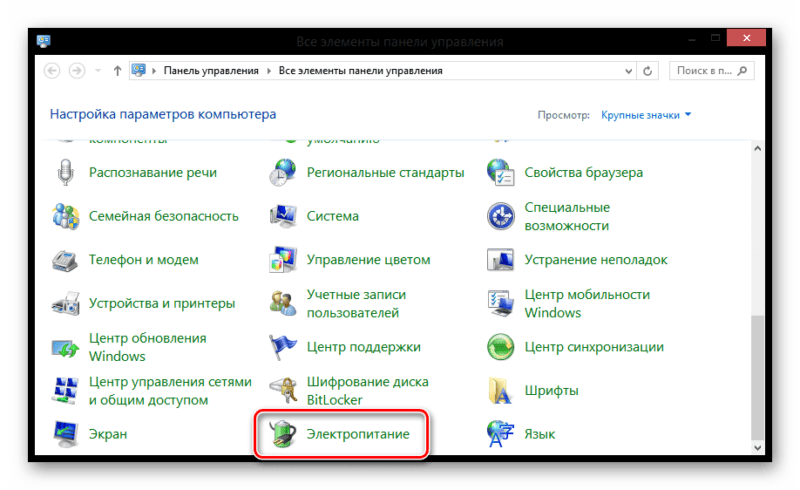
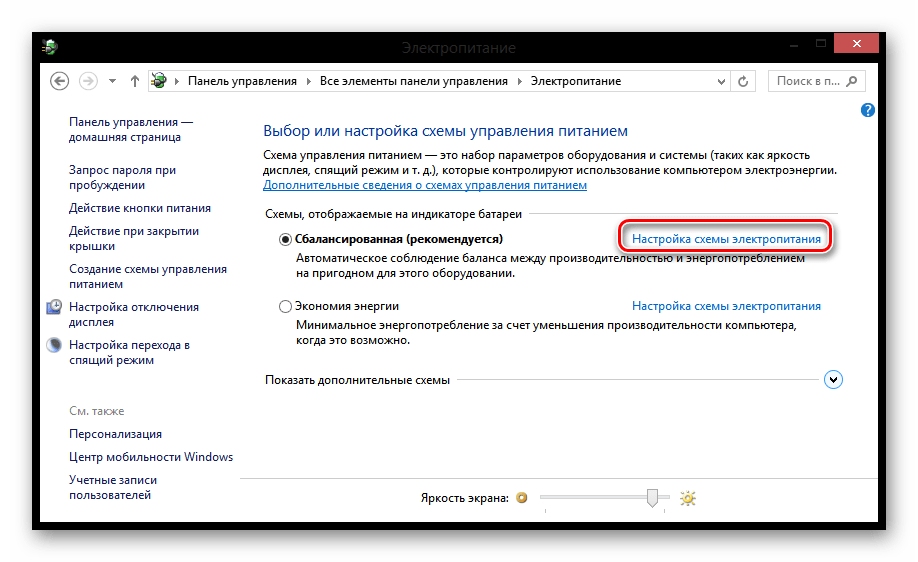
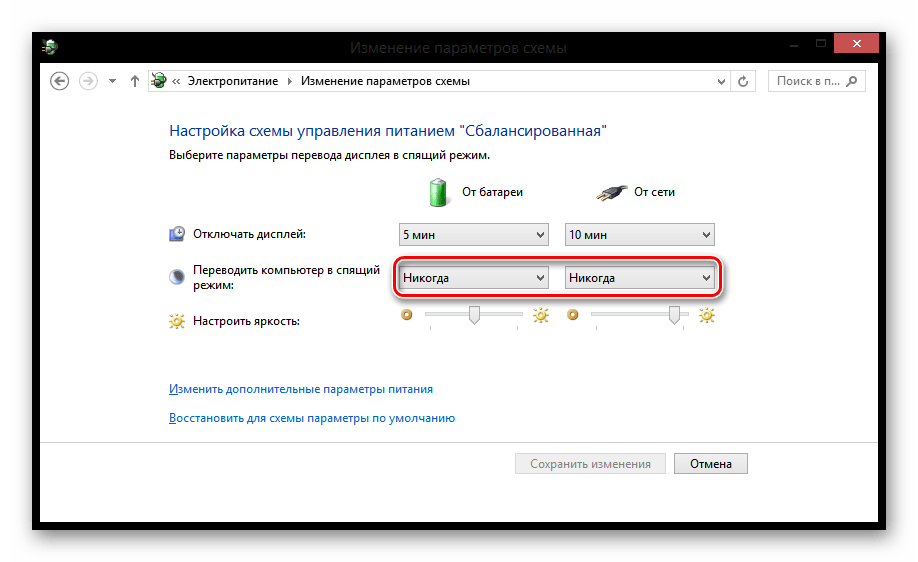
Способ 3: Консоль
Всеми настройками компьютера можно управлять через стандартное приложение — «Командная строка». В данном случае вам придётся вводить специальные команды, что для большинства пользователей не очень удобно. Если вы не имели ранее опыта работы с консолью, то от данного способа лучше воздержаться. К тому же, некоторые из представленных команд не всегда работают корректно.
Инструкция имеет следующий вид:
- Откройте «Командную строку». Для этого достаточно вызвать специальную строку в Windows с помощью комбинации клавиш Win+R и ввести туда команду cmd.
- Теперь в консоль введите следюущие команды:
powercfg /change ‘always on’ /standby-timeout-ac 0 powercfg /change ‘always on’ /hibernate-timeout-ac 0 powercfg /setactive ‘always on’
Дополнительно при помощи специальной команды можно полностью отключить переход компьютера в состояние гибернации, то есть состояние, схожее со «Спящим режимом», но при нём компьютер потребляет меньше энергии, но требует больше времени на «пробуждение». Введите эту команду, чтобы отключить гибернацию на компьютере:
powercfg.exe /hibernate off
В этой статье вы увидели два способа отключения спящего режима. Все эти способы помогут и на остальных версиях Виндовс, ведь консоль и «Панель управления» есть в любой версии ОС.

